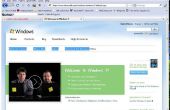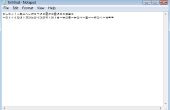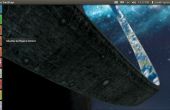Paso 8: Configuración Final para Windows 10 en MacBook
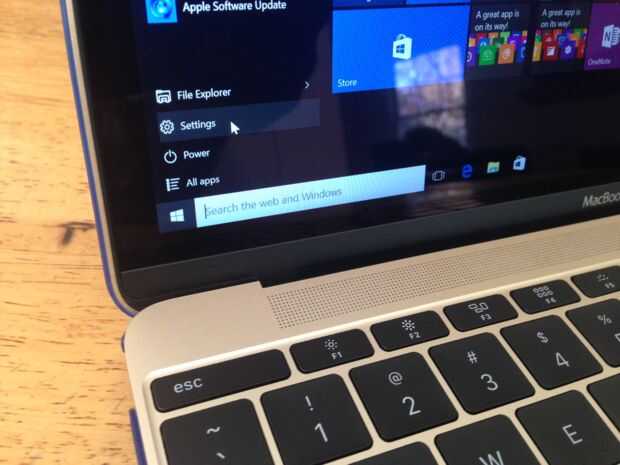
Encender tu Mac. Asegúrese de levantar la tecla opción durante el arranque y seleccionar Windows en vez de Macintosh HD.
Verificar que son capaces de iniciar sesión en Windows 10 haciendo clic en el centro de la pantalla y teclear su contraseña bajo su nombre de usuario.
Resolución de pantalla:
Usted probablemente se está cansando de entrecerrar los ojos para leer las ventanas de diálogo para seguir adelante y cambian el tamaño de la pantalla de texto vamos al menú Inicio de Windows 10 (esquina izquierda inferior), seleccione Configuración, seleccione sistema, elegir la pantalla y moviendo el regulador de tamaño de 100% a algo más fácil de ver (en mi caso el 175%). Seleccione aplicar y luego seleccione firmar hacia fuera más adelante.
WiFi:
Goto 10 Windows menú de inicio (esquina inferior izquierda), seleccione Configuración, elija red & Internet y seleccione su router inalámbrico. Se le pedirá si desea que su PC sea detectable. Con configuración de acceso de red ahora puede ejecutar actualizaciones!
Activación, copias de seguridad y actualizaciones de Windows:
Ir al menú Inicio de Windows 10 (esquina izquierda inferior), seleccione Configuración, seleccione actualización y seguridad, seleccione Windows Update y descargar las últimas actualizaciones.
Mientras estás en la sección de actualización y seguridad debería considerar hacer los siguientes 3 elementos:
1 - ejecutar una copia de seguridad Time Machine no volver hasta partición de la ventana. Puede utilizar el C USB al adaptador del USB para conectar un disco duro USB 3 con formato de Windows.
2 - ser Asegúrese de mantener Windows Defender en el hasta que instale un programa de protección de virus.
3 - activa Windows - activación de su clave de producto garantiza que esté registrado. Si decide omitir ingresar una clave de producto de Windows 10, usted necesitará un formulario de compra la tienda de Microsoft. Si ha instalado Windows 10 sobre Windows 8 debe activar Windows 10 durante el periodo de actualización gratis para no tener que comprar una clave más adelante.
Felicidades estás ahora arriba y corriendo en Windows 10!
Acoplamientos externos para obtener ayuda adicional:
Otro artículo sobre Bootcamp básicos de instalar 10 de Windows en Mac - http://betanews.com/2015/07/30/how-to-install-wind...
Buen consejo sobre cómo eliminar windows si es necesario - http://www.theverge.com/2015/7/29/9058825/windows-...
Para el arranque desde el adaptador USB y tiene problemas para conseguir los controladores de teclado y ratón reconocido - http://blog.twocanoes.com/post/121116018908/instal...
Si posee Windows 7 o 8 y queremos hacer una instalación limpia de Windows 10 debe primero hacer el upgrade, activar gratis Windows 10 y luego extraer la clave de producto Windows 10 utilizando una de varias utilidades gratuitas. Puede entonces eliminar la partición y luego utilizar su nueva clave de producto 10 ganar hacer una instalación limpia. - http://betanews.com/2015/08/07/how-to-find-your-wi...